
இந்த நேரத்தில் மிகவும் பிரபலமான சமூக வலைப்பின்னல்களில் ஒன்றாக ட்விட்டர் முடிசூட்டப்பட்டுள்ளது. இது ஒரு வலை அல்லது தொலைபேசி பயன்பாடு ஆகும், இது பயனர்களுக்கு பல சாத்தியங்களை வழங்குகிறது. உங்களுக்கு ஆர்வமுள்ள நபர்கள் அல்லது பக்கங்களைப் பின்தொடர்வதிலிருந்து, விவாதங்களில் பங்கேற்க, செய்திகளை அறிந்திருக்க வேண்டும் ... சுருக்கமாக, அதில் நிறைய சாத்தியங்கள் உள்ளன, அதனால்தான் பலர் பின்தொடர்பவர்களைப் பெறுவதற்கான வழிகளைத் தேடுங்கள்.
உங்களுக்கு ஏற்கனவே தெரியும், ட்விட்டரில் வீடியோக்களைக் காணலாம். கணக்கு உள்ள பயனர்கள் சமூக வலைப்பின்னலில் வீடியோக்களைப் பதிவேற்றலாம். சில சமயங்களில் உங்களுக்கு விருப்பமான வீடியோ இருக்கலாம், அதை பதிவிறக்கம் செய்ய விரும்புகிறீர்கள். ஆனால் சமூக வலைப்பின்னல் இந்த சாத்தியத்தை பூர்வீகமாக எங்களுக்குத் தரவில்லை. எனவே, இதற்காக நாங்கள் மூன்றாம் தரப்பினரை நாட வேண்டும்.
பின்னர் நாங்கள் போகிறோம் ட்விட்டரில் வீடியோக்களை எவ்வாறு பதிவிறக்கம் செய்யலாம் என்பதைக் காட்டு. பயன்பாட்டின் டெஸ்க்டாப் பதிப்பு மற்றும் மொபைல் போன்களுக்கான அதன் பதிப்பு ஆகிய இரண்டிற்கும் இதைச் செய்வோம். அதை அடைய பல வழிகள் இருப்பதால். இரண்டும் மிகவும் எளிமையானவை, ஆனால் அவற்றை அறிந்து கொள்வது நல்லது.
ட்விட்டரிலிருந்து உங்கள் கணினியில் வீடியோக்களைப் பதிவிறக்கவும்
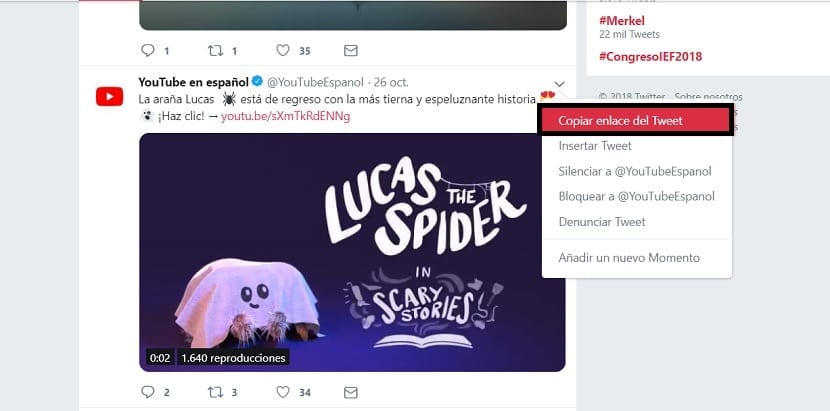
நீங்கள் சமூக வலைப்பின்னலை அதன் டெஸ்க்டாப் பதிப்பில் பயன்படுத்தினால், நாங்கள் பார்க்கும் வீடியோக்களைப் பதிவிறக்குவதற்கான படிகள் சிக்கலானவை அல்ல. இது சம்பந்தமாக எங்களுக்கு உண்மையில் பல விருப்பங்கள் உள்ளன, இது இந்த செயல்பாட்டில் எங்களுக்கு உதவும். அதில் பதிவேற்றப்பட்ட வீடியோக்களில் MOV அல்லது MP4 போன்ற பல்வேறு வடிவங்கள் இருக்கக்கூடும் என்பதை நினைவில் கொள்ளுங்கள், அவை மிகவும் பொதுவானவை. அவற்றை பின்னர் இனப்பெருக்கம் செய்யும் போது நாம் கவனத்தில் கொள்ள வேண்டிய ஒன்று.
நாம் செய்ய வேண்டியது என்னவென்றால், ட்வீட்டிற்குச் செல்லுங்கள். அந்த செய்தியின் மேல் வலது பகுதியில் நாம் காணும் அம்புக்குறியைக் கிளிக் செய்ய வேண்டும். அதைக் கிளிக் செய்வதன் மூலம் பல விருப்பங்களைப் பெறுகிறோம், அவற்றில் முதன்மையானது ஒரு வீடியோ செருகப்பட்ட ட்வீட்டின் இணைப்பை நகலெடுப்பதாகும். நாங்கள் அதை தருகிறோம், அது இந்த செய்தியின் URL ஐ நகலெடுக்கும்.
மூன்றாம் தரப்பு கருவிகளை நாட வேண்டிய கட்டாயத்தில் இது நிகழ்கிறது. இந்த உள்ளடக்கத்தை பதிவிறக்க ட்விட்டர் அனுமதிக்காததால், நாங்கள் அதைப் பயன்படுத்துவோம் இந்த வீடியோக்களைப் பதிவிறக்க உதவும் வலைத்தளம். கேள்விக்குரிய வலைத்தளம் ட்வ்டவுன் என்று அழைக்கப்படுகிறது, அதை நீங்கள் செய்யலாம் இந்த இணைப்பை அணுகவும். இந்த இணையதளத்தில், திரையில் தோன்றும் பெட்டியில் நாம் நகலெடுத்த URL ஐ நகலெடுக்க வேண்டும்.
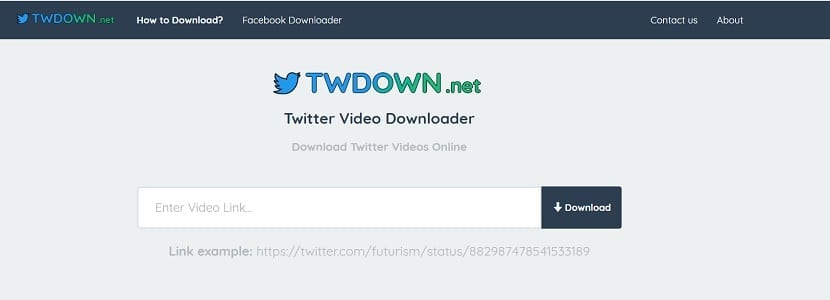
நாங்கள் பதிவிறக்கப் போகும் உள்ளடக்கத்தை இது காண்பிக்கும், இந்த வழக்கில் வீடியோ. சொன்ன வீடியோவை பதிவிறக்கம் செய்ய விரும்பும் வடிவம் மற்றும் தரத்தை நாம் தேர்ந்தெடுக்கலாம். எனவே ஒவ்வொரு விஷயத்திலும் எங்களுக்கு மிகவும் வசதியான ஒன்றை நாங்கள் தேர்வு செய்கிறோம். இதனால், ட்விட்டரிலிருந்து கணினிக்கு ஒரு வீடியோவை பதிவிறக்குகிறோம்.
உலாவி நீட்டிப்புடன் வீடியோக்களைப் பதிவிறக்கவும்
நீங்கள் Google Chrome அல்லது Firefox இல் ட்விட்டரின் டெஸ்க்டாப் பதிப்பைப் பயன்படுத்தினால், இந்த வீடியோக்களை சமூக வலைப்பின்னலில் இருந்து பதிவிறக்க ஒரு நீட்டிப்பைப் பயன்படுத்தலாம். உலாவியில் உள்ள நீட்டிப்புகள் மிகவும் பயனுள்ளதாக இருக்கும், ஏனென்றால் அவை வேறுவிதமாக சாத்தியமில்லாத செயல்பாடுகளை அணுகும். வீடியோக்களைப் பதிவிறக்குவது போல.
நீட்டிப்பு உள்ளது கூகிள் குரோம் மற்றும் பயர்பாக்ஸ் இரண்டிலும் பயன்படுத்தலாம். இந்த வழியில், அதை நிறுவிய பின், சமூக வலைப்பின்னலில் பதிவிறக்க விரும்பும் ஒரு வீடியோவைப் பார்க்கும்போது, அதைப் பயன்படுத்த வேண்டும். நீட்டிப்பு ட்விட்டர் மீடியா டவுன்லோடர் என்று அழைக்கப்படுகிறது. உன்னால் முடியும் இங்கே அதை பதிவிறக்க Chrome க்கான அதன் பதிப்பில். நீங்கள் விரும்புவது பயர்பாக்ஸ் என்றால், இந்த இணைப்பை உள்ளிடவும்.
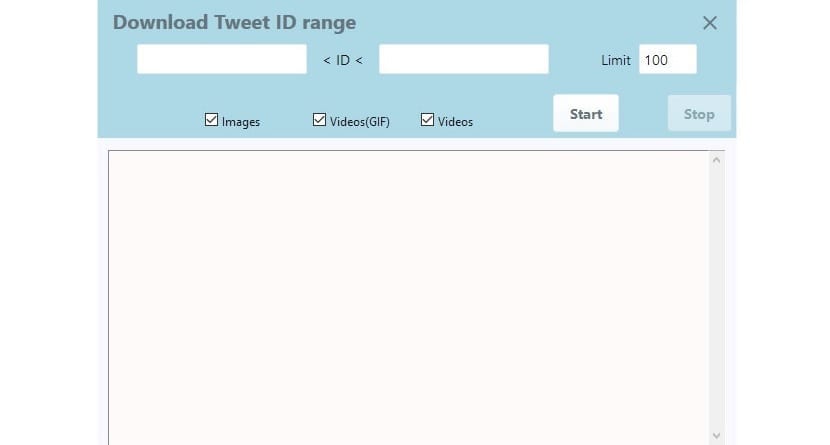
பயன்பாட்டைப் பயன்படுத்தும் போது நாம் கணக்கில் எடுத்துக்கொள்ள வேண்டிய ஒரு அம்சம் என்னவென்றால், தொகுதிகள் மூலம் பதிவிறக்குவதற்கான விருப்பத்தை நாம் பயன்படுத்த வேண்டியிருக்கும், அது மிகவும் கனமாக இருந்தால் அல்லது ஒரே நேரத்தில் நிறைய உள்ளடக்கங்களை பதிவிறக்கப் போகிறோம். இந்த வழக்கில், பதிவிறக்க உள்ளடக்கம் எங்கே என்று கேள்விக்குரிய ட்வீட்களின் ஐடிகளை உள்ளிட நீட்டிப்பு கேட்கும். இந்த நீட்டிப்பு மூலம் வீடியோக்கள், புகைப்படங்கள் அல்லது GIF களை பதிவிறக்கம் செய்யலாம்.
ட்வீட்களின் இந்த ஐடிகளை நாங்கள் உள்ளிடும்போது, தொடக்க பொத்தானைக் கிளிக் செய்ய வேண்டும், மேலும் இந்த உள்ளடக்கங்களின் பதிவிறக்கம் தானாகவே தொடங்கும். உலாவியில் இந்த நீட்டிப்பைப் பயன்படுத்தி நாங்கள் பதிவிறக்குவது ZIP கோப்பில் பதிவிறக்கப்படும், ஒரே நேரத்தில் பல வீடியோக்களை பதிவிறக்குகிறோம் எனில், கூறப்பட்ட உள்ளடக்கத்தைக் காணலாம்.
Android இல் ட்விட்டர் வீடியோக்களைப் பதிவிறக்குக

எங்களிடம் ஆண்ட்ராய்டு தொலைபேசி இருந்தால், இந்த விஷயத்தில் எங்களுக்கு இரண்டு சாத்தியங்கள் உள்ளன. அவற்றில் முதலாவது ஆரம்பத்தில் நாங்கள் உங்களிடம் சொன்னதுதான். ட்வீட்டின் இணைப்பை நாங்கள் நகலெடுக்கிறோம், அதில் வீடியோ காணப்படுவதைக் காணலாம், கேள்விக்குரிய ட்வீட்டின் மேல் வலது அம்புக்குறியைக் கிளிக் செய்க. நாங்கள் அதை ட்விட்டரில் நகலெடுத்தவுடன், அந்த வீடியோவைப் பதிவிறக்க அனுமதிக்கும் வலைப்பக்கத்தை உள்ளிட வேண்டும். ட்வவுன் போன்ற ஒரு வலைத்தளம், நாங்கள் ஏற்கனவே உங்களிடம் கூறியுள்ளோம், உங்களால் முடியும் இந்த இணைப்பை அணுகவும்.
இந்த முறைக்கு கூடுதலாக, எங்களிடம் கிடைக்கிறது ட்விட்டரில் இருந்து வீடியோக்களைப் பதிவிறக்க நாம் பயன்படுத்தக்கூடிய Android பயன்பாடுகள் நன்றி. பிளே ஸ்டோரில், இந்த பயன்பாட்டில் பல வெளிவந்துள்ளன, அவை இந்த செயல்பாட்டில் எங்களுக்கு உதவும். அவை நமக்குக் கொடுக்கும் நல்ல செயல்திறனுக்காக மற்றவர்களுக்கு மேலாக நிற்கின்றன.
ட்விட்டர் வீடியோக்களைப் பதிவிறக்குவது மிகச் சிறப்பாக செயல்படும், இதை நீங்கள் Google Play இலிருந்து பதிவிறக்கம் செய்யலாம் இந்த இணைப்பை. இது ஒரு இலவச பயன்பாடாகும், உள்ளே விளம்பரங்களைக் கொண்டிருந்தாலும், இது எங்கள் Android தொலைபேசியில் சமூக வலைப்பின்னலில் இருந்து வீடியோக்களைப் பதிவிறக்க அனுமதிக்கும். இந்த விஷயத்தில், சமூக வலைப்பின்னலில் ஒரு வீடியோவைக் கண்டறிந்ததும், "ட்வீட் மூலம் பகிர ..." என்ற விருப்பத்தைத் தேர்ந்தெடுத்து, பின்னர் தோன்றும் பட்டியலிலிருந்து பயன்பாட்டைத் தேர்ந்தெடுக்க வேண்டும்.
இந்த வழியில், வீடியோ நேரடியாக எங்கள் தொலைபேசியில், அதன் வெளிப்புற சேமிப்பகத்தில் பதிவிறக்கம் செய்யப்படும். சமூக வலைப்பின்னலில் வீடியோக்களைப் பதிவிறக்கும் போது இது சிறப்பாக செயல்படும் மற்றொரு விருப்பமாகும்.
ட்விட்டர் வீடியோக்களை ஐபோனில் பதிவிறக்கவும்
IOS சாதனத்தைக் கொண்ட பயனர்களுக்கு, இது ஐபோன் அல்லது ஐபாட் ஆக இருந்தாலும், வீடியோக்களைப் பதிவிறக்குவதற்கான வழி சற்று வித்தியாசமானது. என வீடியோவின் இணைப்பை நகலெடுக்க, நாங்கள் சில வேறுபட்ட நடவடிக்கைகளை எடுக்க வேண்டும். வீடியோவுடன் ட்வீட்டைக் கண்டறிந்ததும், அதன் மேல் அம்புக்குறியைக் கிளிக் செய்கிறோம். எனவே tweet ட்வீட் வழியாக பகிரவும் ... option என்ற விருப்பத்தை சொடுக்கலாம்.
திரையில் ஒரு புதிய சாளரம் திறக்கும், அதன் அடிப்பகுதியை நாம் பார்க்க வேண்டும். அங்கு நமக்கு விருப்பம் உள்ளது சொன்ன ட்வீட்டின் இணைப்பை நகலெடுக்கவும். அதைக் கிளிக் செய்து, நாங்கள் ஏற்கனவே URL ஐ நகலெடுத்துள்ளோம். வீடியோவைப் பதிவிறக்க இணையத்தை அணுக வேண்டும், TWDown, அதில் நாம் ஏற்கனவே பலமுறை பேசியுள்ளோம்.
சாதனத்தில் ட்விட்டரில் இருந்து பதிவிறக்கம் செய்த வீடியோவை நாங்கள் சேமிக்க விரும்பினால், இந்த பதிவிறக்கங்களை மிகவும் வசதியான முறையில் நிர்வகிக்க அனுமதிக்கும் பயன்பாட்டை நாங்கள் நாட வேண்டியிருக்கும். இது தொடர்பாக சிறந்த வழி மைமீடியா கோப்பு மேலாளர், நீங்கள் என்ன செய்ய முடியும் இங்கே பதிவிறக்கவும். கேள்விக்குரிய வீடியோ பதிவிறக்கம் செய்யப்படும் இடத்தை நிர்வகிக்க இது எளிதாக்கும்.
excelente